Configurer et utiliser la Passkey WhatsApp
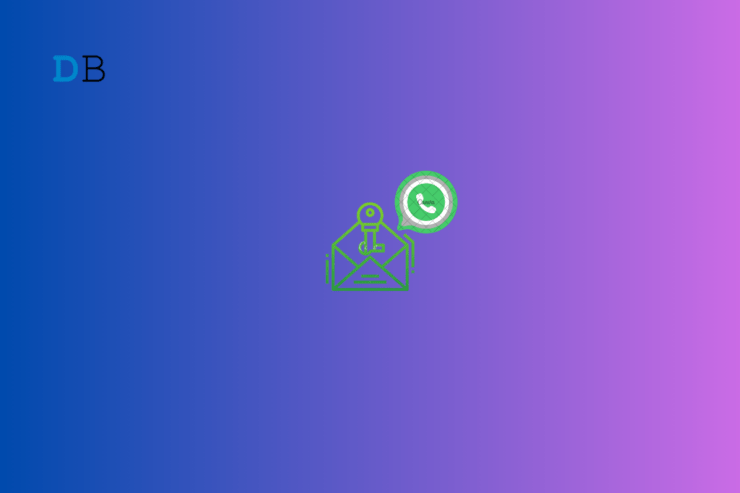
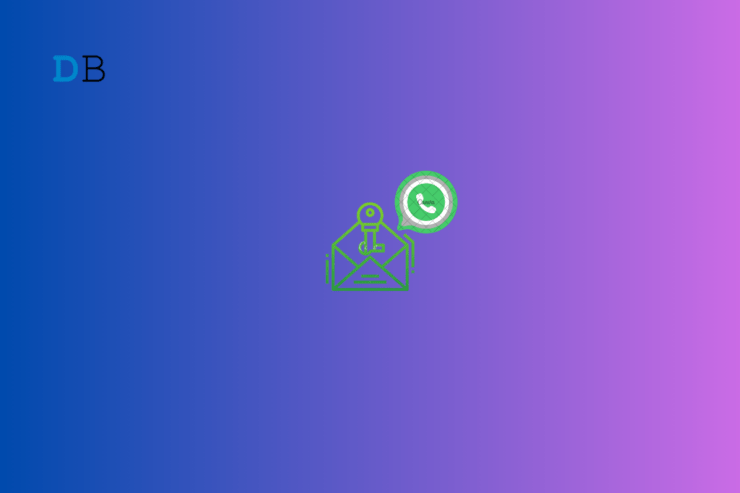
Ce guide explique comment activer, utiliser et révoquer la Passkey (clé d’accès) sur WhatsApp pour Android. Si vous en avez assez de mémoriser des mots de passe complexes ou de recevoir des codes SMS, la Passkey remplace ces méthodes par l’authentification intégrée de votre appareil (empreinte, reconnaissance faciale ou code PIN). La Passkey améliore la sécurité tout en simplifiant la connexion.
Important : la fonctionnalité Passkeys est actuellement disponible sur Android. WhatsApp pour iOS n’intègre pas encore cette option au moment de la rédaction.
Pourquoi préférer une Passkey à un mot de passe
Une Passkey lie l’authentification à votre appareil et à ses mécanismes de sécurité. Résumé en une phrase : la Passkey élimine la transmission d’un secret (mot de passe) et utilise une preuve cryptographique locale déclenchée par votre biométrie ou code.
Avantages rapides : sécurité renforcée, plus pratique, moins sensible aux attaques par hameçonnage.
Différence entre mot de passe et Passkey
| Mots de passe | Passkeys (clés d’accès) |
|---|---|
| Utilisent des caractères alphanumériques parfois complexes | Utilisent l’empreinte digitale, la reconnaissance faciale ou un code PIN de l’appareil |
| Faciles à oublier | Faciles à configurer et à utiliser |
| Peuvent être volés ou hameçonnés | Plus résistantes au hameçonnage et aux fuites côté serveur |
| Point unique d’authentification par secret partagé | Authentification liée à l’appareil et au matériel biométrique |
Prérequis rapides
- Appareil Android compatible (version récente du système d’exploitation).
- WhatsApp mis à jour depuis le Play Store (recommandé : dernière version disponible).
- Un verrouillage d’écran actif : empreinte, visage ou PIN.
- Compte Google/Gmail configuré sur l’appareil si l’app demande de lier un compte.
Comment configurer une Passkey dans WhatsApp (Android)
- Ouvrez WhatsApp sur votre appareil Android.
- Appuyez sur l’icône du menu en haut à droite (trois points).
- Sélectionnez « Paramètres ».
- Allez dans « Compte ».
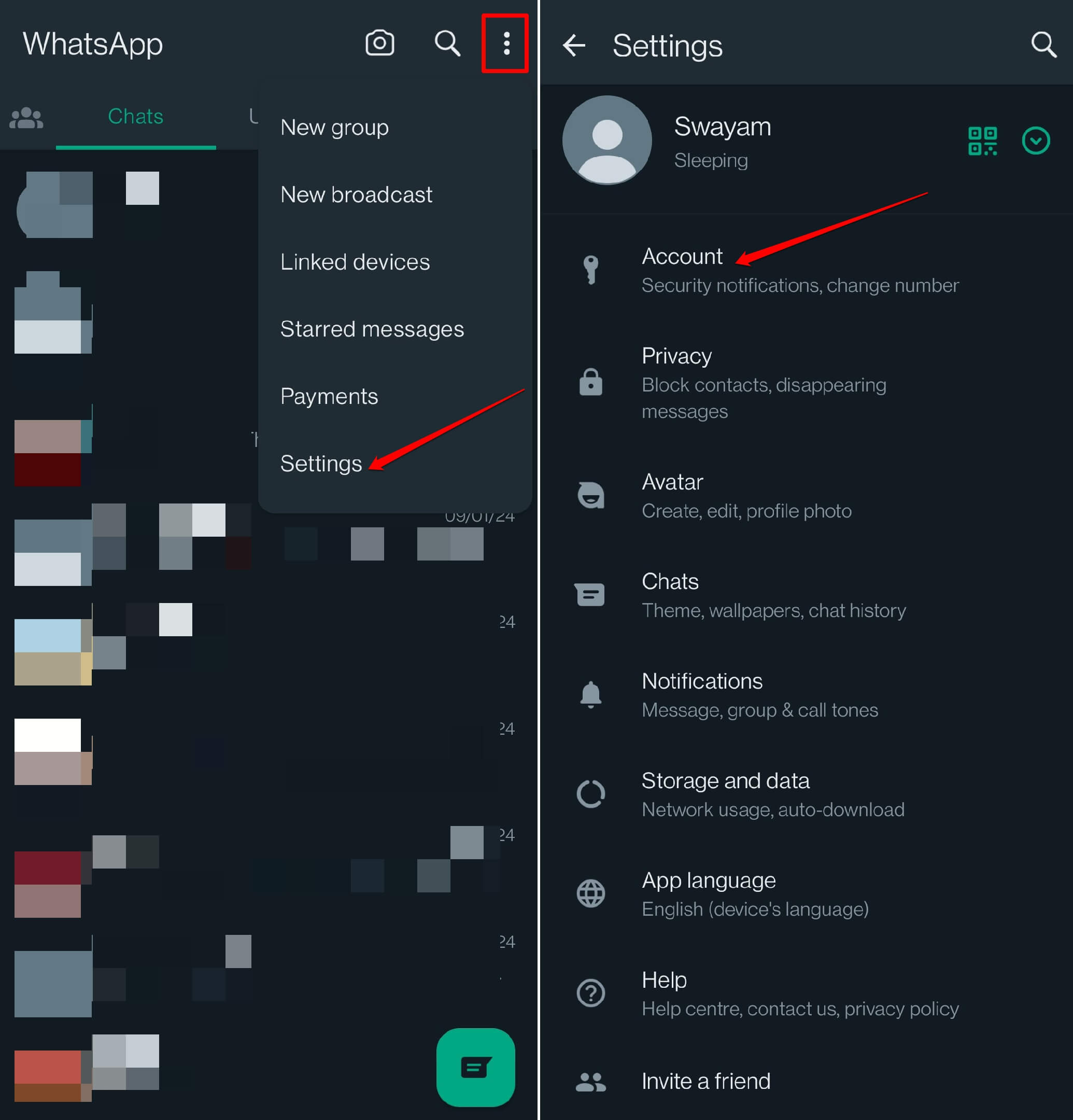
- Touchez « Passkeys » (ou « Clés d’accès » selon la traduction de l’application).
- Appuyez sur « Créer une Passkey ».
- WhatsApp peut montrer une partie de votre numéro pour lier la Passkey ; confirmez le bon compte.
- Choisissez le compte Google/Gmail correct si l’application vous le demande pour lier la preuve.
- Appuyez sur « Continuer ».
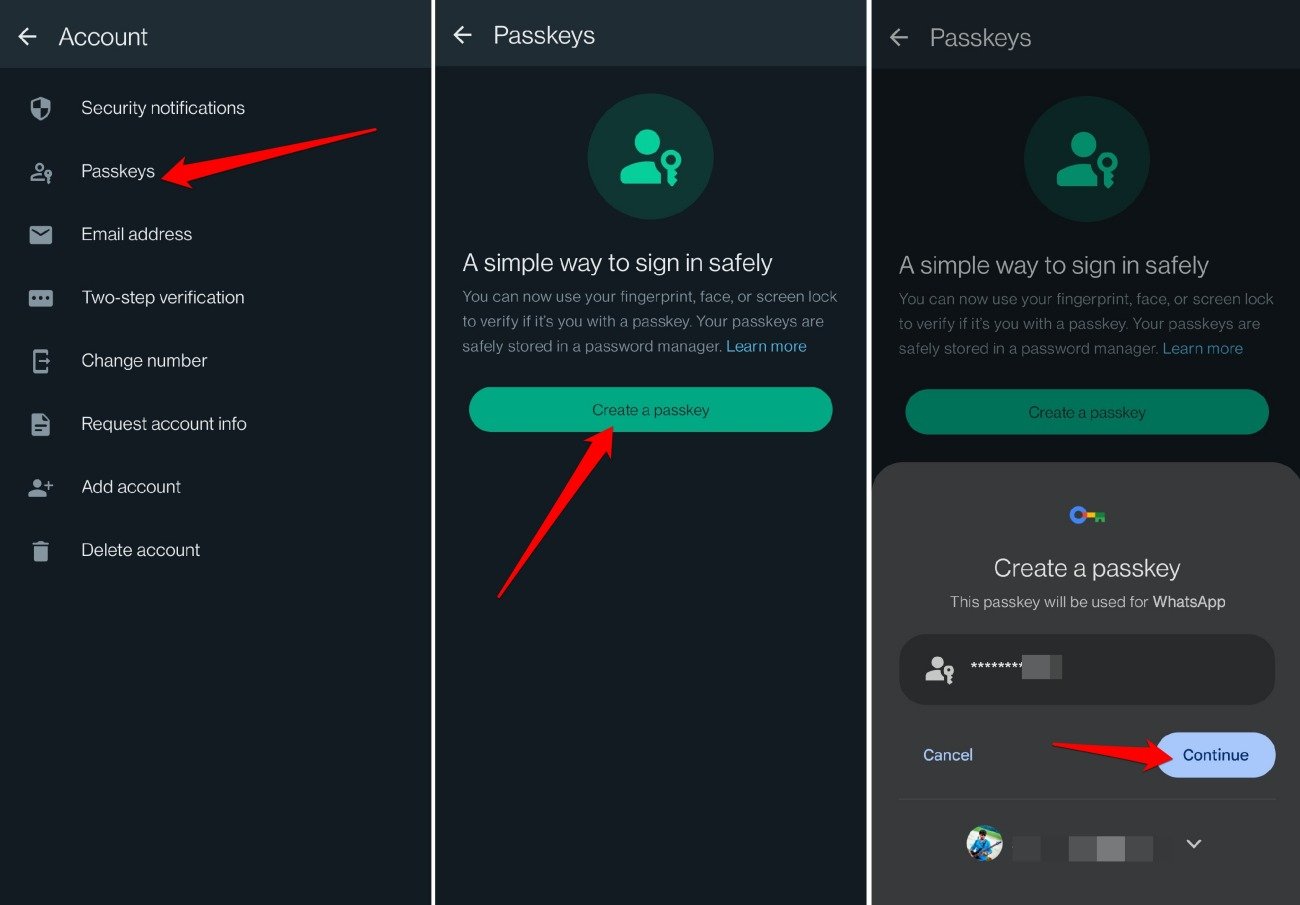
- Pour authentifier la création, utilisez le verrouillage de l’écran de votre téléphone.
- Activez « Utiliser le verrouillage de l’écran » pour que la Passkey s’appuie sur ce mécanisme.
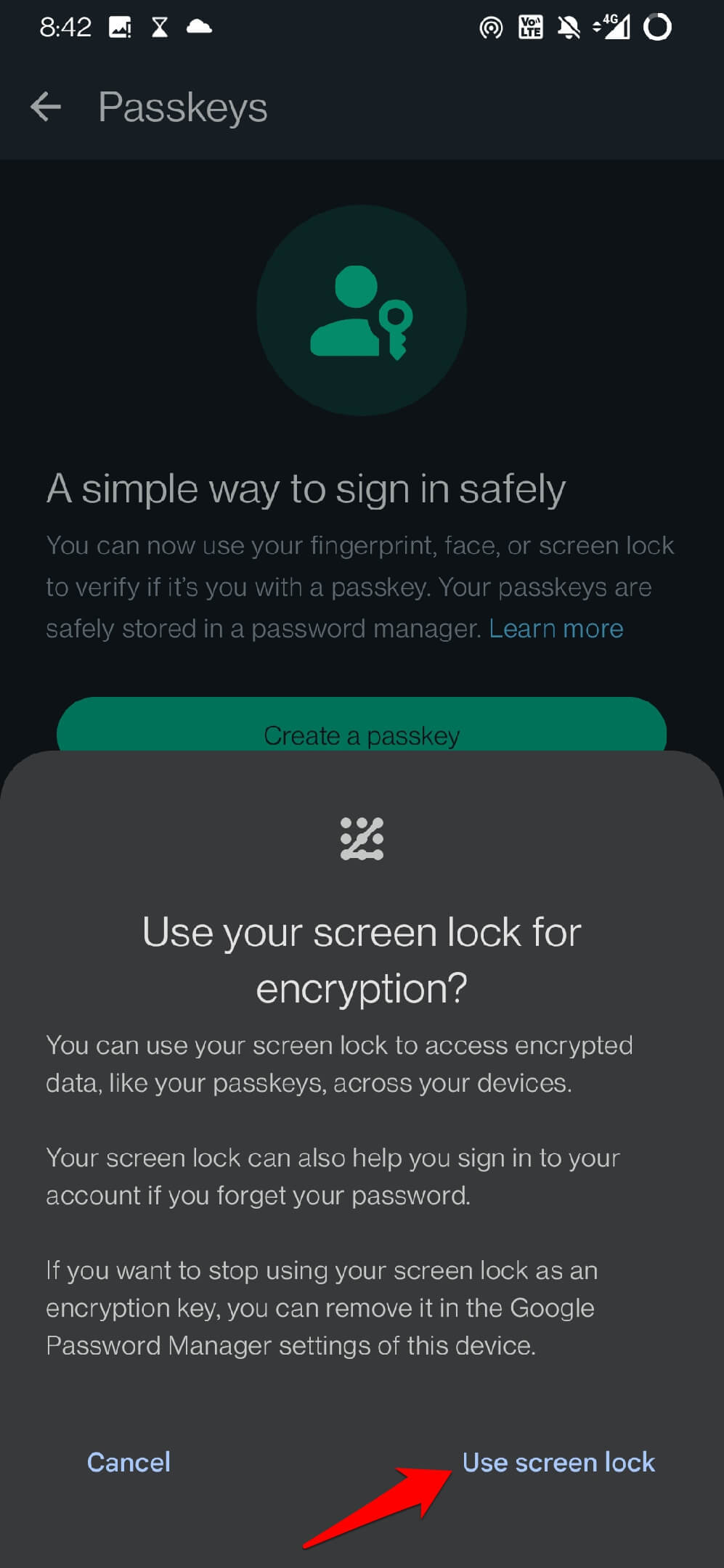
- Confirmez en authentifiant avec Face ID, empreinte digitale ou code PIN.
Après ces étapes, la Passkey est liée à votre appareil. À la prochaine connexion, vous pourrez autoriser l’accès via la biométrie ou le code, sans saisir de mot de passe.
Comment révoquer une Passkey
Vous pouvez retirer une Passkey si l’appareil change de propriétaire, est perdu, ou si vous souhaitez revenir à une autre méthode d’authentification.
Ouvrez WhatsApp.
Appuyez sur l’icône à trois points → « Paramètres ».
Allez dans « Compte ».
Sélectionnez « Passkeys ».
Sous la Passkey listée, appuyez sur « Révoquer ».
Confirmez dans la fenêtre qui s’affiche en appuyant à nouveau sur « Révoquer ».

Remarque : révoquer supprime l’association entre la Passkey et votre compte pour cet appareil. Si vous comptez changer de téléphone, configurez une nouvelle Passkey sur le nouvel appareil.
Quand la Passkey peut échouer (et comment réagir)
- L’appareil n’a pas de verrouillage d’écran actif : activez un code PIN ou biométrie dans les paramètres Android.
- WhatsApp non mis à jour : mettez l’application à jour via le Play Store.
- Problème de compte Google lié : vérifiez l’adresse Google affichée et reconnectez votre compte si nécessaire.
- Perte du téléphone : révoquez la Passkey aussi vite que possible depuis un autre appareil si possible, et bloquez votre compte opérateur.
Alternatives et cas d’usage
- Si vous n’avez pas d’appareil compatible, continuez avec la vérification par SMS classique ou utilisez un gestionnaire de mots de passe.
- Pour entreprises : combinez Passkeys et solutions MDM (gestion des appareils mobiles) pour contrôler les accès sur les appareils fournis par l’entreprise.
Modèle mental simple
Pensez à la Passkey comme à une clé USB virtuelle liée à votre téléphone : elle existe uniquement sur l’appareil et ne se partage pas comme un mot de passe. L’empreinte ou le visage déverrouillent cette clé locale.
Liste de contrôle selon le rôle
Utilisateur final :
- Vérifier les mises à jour WhatsApp.
- Configurer le verrouillage d’écran (empreinte/visage/PIN).
- Créer la Passkey et tester la connexion.
- Noter la procédure de révocation.
Administrateur IT :
- Documenter la politique d’authentification pour les appareils d’entreprise.
- Prévoir une procédure de réinitialisation d’accès en cas de perte d’appareil.
- Former les employés à la révocation immédiate.
Procédure rapide (mini SOP) : révoquer et réinstaller une Passkey
- Révoquer la Passkey depuis WhatsApp → Paramètres → Compte → Passkeys.
- Sur le nouvel appareil, mettre à jour WhatsApp.
- Configurer le verrouillage d’écran et créer une nouvelle Passkey.
- Tester l’ouverture de session avec la biométrie.
Diagramme de décision (choix: Passkey ou mot de passe)
flowchart TD
A[Commencez] --> B{Appareil Android récent?}
B -- Oui --> C{Verrouillage d'écran activé?}
C -- Oui --> D[Configurer Passkey]
C -- Non --> E[Activer verrouillage d'écran]
E --> D
B -- Non --> F[Utiliser mot de passe ou gestionnaire]FAQ
Je ne vois pas l’option Passkeys sur WhatsApp Android. Comment faire?
Mettez WhatsApp à jour depuis le Play Store. Certaines versions récentes intègrent la fonction; si votre app est obsolète, l’option n’apparaîtra pas.
Où est la fonction Passkey sur WhatsApp iOS?
Actuellement, la fonctionnalité Passkeys est limitée à Android. Sur iOS, WhatsApp n’a pas encore déployé cette option.
La Passkey est-elle stockée sur les serveurs de Meta?
Non. La Passkey est stockée localement sur votre appareil. Ni Meta ni WhatsApp ne conservent votre Passkey sur leurs serveurs.
Peut-on pirater une Passkey WhatsApp?
Non si l’attaque nécessite de contourner la biométrie : la Passkey s’appuie sur le verrouillage sécurisé de l’appareil. Bypasser ces protections requiert un accès physique avancé ou une compromission du matériel.
Critères de réussite
- L’utilisateur peut se connecter à WhatsApp uniquement avec sa biométrie ou son code PIN.
- La Passkey est listée dans les paramètres et peut être révoquée.
- Après révocation, l’accès par Passkey est refusé jusqu’à nouvelle création.
Bonnes pratiques et sécurité
- Activez la vérification en deux étapes de WhatsApp en complément (si disponible).
- Ne partagez pas l’accès physique à votre appareil.
- Révoquez la Passkey immédiatement en cas de perte ou vol.
Résumé
La Passkey WhatsApp simplifie l’accès à votre compte en s’appuyant sur la sécurité native de votre appareil. Elle est plus sûre qu’un mot de passe, reste stockée localement et peut être révoquée rapidement. Mettez WhatsApp à jour, activez un verrouillage d’écran et créez votre Passkey en quelques étapes.
Merci d’avoir lu. Si vous avez des questions ou des retours sur « Configurer et utiliser la Passkey WhatsApp », laissez un commentaire et abonnez-vous à la chaîne YouTube correspondante pour des tutoriels vidéo.
Matériaux similaires

Installer et utiliser Podman sur Debian 11
Guide pratique : apt-pinning sur Debian

OptiScaler : activer FSR 4 dans n'importe quel jeu
Dansguardian + Squid NTLM sur Debian Etch

Corriger l'erreur d'installation Android sur SD
